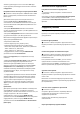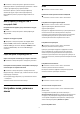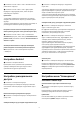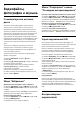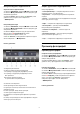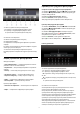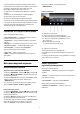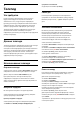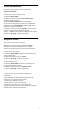User Guide
Table Of Contents
- Содержание
- 1 Главный экран
- 2 Настройка
- 3 Пульт ДУ
- 4 Включение и отключение
- 5 Каналы
- 6 Настройка канала
- 7 Подключение устройств
- 8 Подключение телевизора на базе ОС Android
- 9 Приложения
- 10 Интернет
- 11 Быстрое меню
- 12 Источники
- 13 Сети
- 14 Настройки
- 15 Видеофайлы, фотографии и музыка
- 16 Телегид
- 17 Запись и приостановка просмотра ТВ
- 18 Смартфоны и планшеты
- 19 Игры
- 20 Подсветка Ambilight
- 21 Рекомендации
- 22 Freeview Play
- 23 Netflix
- 24 Alexa
- 25 ПО
- 26 Характеристики
- 27 Помощь и поддержка
- 28 Безопасность и уход
- 29 Условия использования
- 30 Авторские права
- 31 Отказ от ответственности в отношении служб и/или программного обеспечения, предлагаемых третьими лицами
- Указатель
1 - Панель управления воспроизведением
- : переход к предыдущей фотографии в папке
- : переход к следующей фотографии в папке
- : приостановка воспроизведения слайд-шоу
2 - Отметить как избранное
3 - Начало воспроизведения слайд-шоу
4 - Поворот фотографии
5 - Перемешать: воспроизведение файлов в случайном
порядке
6 - Повтор: воспроизведение всех фотографий в текущей
папке один раз или повторно
7 - Остановка воспроизведения фоновой музыки
8 - Выбор времени отображения кадров в режиме слайд-
шоу
Опции управления фотографиями
Обзор фотографий...
• Список/Миниатюры — отображение файлов в папке в
режимах "Список" или "Миниатюры"
• Перемешать — воспроизведение файлов в случайном
порядке
• Повтор — показ слайд-шоу однократно или по кругу
• Остановить музыку — остановка фоновой музыки
• Скорость слайд-шоу — выбор скорости слайд-шоу
• Инфо — отображение информации о фотографии
• Все настройки — просмотр меню установок
Просмотр фотографий...
• Отметить как избранное — отметить фото как избранное
• Инфо — отображение информации о фотографии
Просмотр 360-градусных фотографий
Открытие папки с 360-градусными фотографиями
1 - Нажмите SOURCES, выберите USB и нажмите OK.
2 - Нажмите Устройства USB и нажмите (вправо) для
выбора USB-устройства.
3 - Выберите 360-градусные фото. Можно
нажать Отметить, чтобы добавить папку с
360-градусными фотографиями в меню "Избранные".
Просмотр 360-градусной фотографии
1 - Нажмите SOURCES, выберите USB и нажмите OK.
2 - Нажмите Устройства USB и нажмите (вправо) для
выбора USB-устройства.
3 - Нажмите 360-градусные фото и выберите одну из
фотографий. Можно нажать Воспроизвести все, чтобы
воспроизвести все файлы в папке, или
нажать Отметить, чтобы добавить выбранные
фотографии в меню "Избранные" — Избранные.
Панель управления
1 - Панель управления воспроизведением
- : переход к предыдущей фотографии в папке
- : переход к следующей фотографии в папке
— : Перемотка назад, воспроизведение на скорости 2x,
4x, 32x
— : Перемотка вперед, воспроизведение на скорости 2x,
4x, 32x
— : приостановка воспроизведения
2 - Отметить как избранное
3 - Воспроизвести один раз / Воспроизвести все: показ
одной или всех фотографий в этой папке.
4 - Ручной режим / Автоматический режим: при запуске
проигрывателя 360-градусных фотографий происходит
автоматическое панорамирование выбранной фотографии
слева направо (0–360 градусов) в режиме кругового
просмотра. При переходе в ручной режим автоматическое
панорамирование/вращение в проигрывателе
360-градусных фотографий прекращается, и пользователь
может панорамировать/вращать фотографии вручную с
помощью клавиш дистанционного управления.
67